CAD怎么安装字体库?
CAD是自动计算机辅助设计软件,能够进行二维制图和三维图纸设计,无需懂得编程就能够自动制图,因此非常的多的朋友在学习和使用。CAD的绘图功能强大,但是字体却只有两种,所以我们CAD怎么安装字体库?本次的教程分享给大家,希望能够帮助到需要的朋友们。
工具/软件
电脑型号:联想(lenovo)天逸510s; 系统版本:Windows7; 软件版本:CAD
安装CAD的*.shx字体
第1步
虽然CAD提供了一个专门的字体文件夹,通常在安装目录下有一个fonts文件,*.shx文件都放到了这个文件夹下,如图所示。如果要添加字体,找到我们需要的*.shx后,直接复制到这个目录下,启动CAD后,我们就可以再文字样式对话框中使用这种字体了。

第2步
其实CAD不仅可以识别这个目录下的*.shx字体文件,如果*.shx文件跟图纸在同一目录下,或者在CAD的支持文件搜索路径下,CAD也能找到。也就是说,我们不一定非要把字体放到CAD的fonts文件夹下。CAD的fonts文件夹目录太深,往里面拷贝字体还挺麻烦,如果我们安装了新版本的CAD,我们还需要将字体重新拷贝一遍。我们可以建一个自用的字体路径,将平时用到的字体放到这个目录下,安装了CAD后,直接在支持文件搜索路径下将我们的字体路径添加进去就可以了。添加方法非常简单,输入op,打开选项对话框,单击文件选项,找到支持文件搜索路径,单击添加按钮,将自己的字体路径添加进来即可,如图所示。
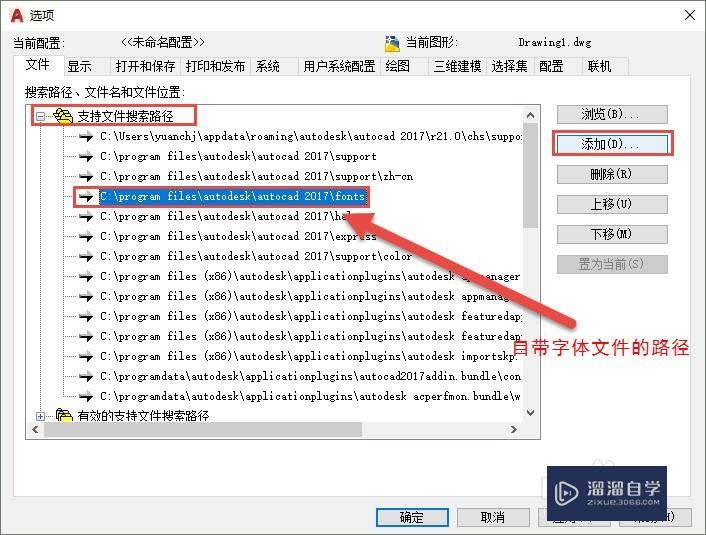
第3步
如果你CAD已经打开,添加的字体后需要重新启动CAD后才能被搜索到。启动后可以输入st,打开文字样式对话框,在两个字体列表中检查字体是否添加成功了,左侧列表必须选择一种*.shx字体后并勾选使用大字体后,右侧才能显示大字体列表。

安装Windows 字体
第1步
现在Windows系统自带的字体已经够多了,当我们打开文字样式对话框,在左侧列表中选择字体的时候,列表中前面带tt符号的就是Windows的truetype字体,这些字体的数量已经很多了,有时会给我们选择CAD的小字体带来很多麻烦,我们要找到需要的小字体,只能是输入字体名的前两个字母先定位。

第2步
如果我们不用PS或其他软件做设计,不建议再安装Windows的字库。如果遇到图纸中有些文字因为缺Windows字体不能正常显示时,也需要找到正确的字体,拷贝到Windows的fonts文件夹下。

温馨提示
以上就是关于“CAD怎么安装字体库?”全部内容了,小编已经全部分享给大家了,还不会的小伙伴们可要用心学习哦!虽然刚开始接触CAD软件的时候会遇到很多不懂以及棘手的问题,但只要沉下心来先把基础打好,后续的学习过程就会顺利很多了。想要熟练的掌握现在赶紧打开自己的电脑进行实操吧!最后,希望以上的操作步骤对大家有所帮助。
- 上一篇:CAD怎么删除块?
- 下一篇:CAD中斜线如何标注?


评论列表